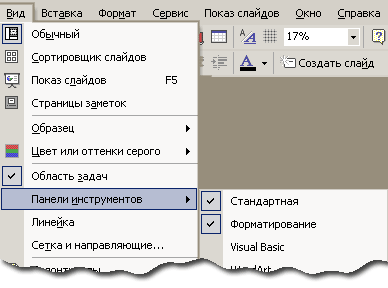
До того, как мы начнем работу по созданию конкретной презентации, давайте разберемся ещё с особенностями панелей
Список панелей инструментов
В начале изучения интерфейса окна мы говорили о трех панелях инструментов: Стандартная, Форматирование, Рисование (не считая Строку меню, которая в общем-то тоже является панелью инструментов).
В Программе существует ряд других панелей инструментов.
Эти панели можно активировать (отобразить на экране) с помощью меню Вид.
Для такого отображения щелкните меню Вид и наведите курсор на строчку Панели инструментов... Раскроется соответствующее подменю с перечислением всех имеющихся панелей. Открытые панели помечены галочками.
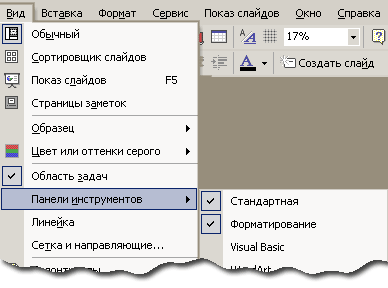
Отсюда видно, что если Вы закрыли какую-то панель, а она потом оказалась нужна, то Вы можете её восстановить указанным способом.
На панелях инструментов обычно отображаются не все кнопки.
Это происходит, если на экран не помещаются все кнопки панелей инструментов. Тогда в панели остаются только те, которые использовались чаще всего. Остальные значки перемещаются в раскрывающуюся палитру дополнительных кнопок.
Вы можете добавить недостающие кнопки их списка (на самом деле вы можете даже добавлять кнопки с других панелей!)
Для того, чтобы увидеть ВСЕ кнопки, принадлежащие данной
панели инструментов, подведите курсор к вертикальной кнопке со стрелкой,
находящейся на правом краю панели инструментов, например, Стандартной
панели. Появится подсказка Параметры панелей инструментов, как
это показано на рисунке.
Щелкните эту кнопку. Откроется меню, в котором
будут присутствовать кнопки, Из этого списка вы сможете выбрать
дополнительные кнопки.
Команда Отображать кнопки на одной строке
эквивалентна команде Показывать панели Стандартная и
Форматирование в одной строке (в правильном варианте).
Если же вы захотите убрать какие-то кнопки, чтобы они не мешали или
добавить недостающие, то в выпадающем меню
щелкните команду Добавить или удалить кнопки (см. рисунок ниже). В
открывшемся меню щелкните название панели инструментов - в данном
случае Стандартная. Откроется список всех кнопок, которые могут
быть добавлены или удалены с панели Стандартная.
(Меню обрезано, чтобы вместилось в экран просмотра).
Аналогичная картина будет возникать и для панели Форматирование, а
также для других панелей инструментов.
Полные
палитры кнопок Стандартной панели и панели Форматирование
Ниже для справки приведены полные палитры кнопок двух основных Панелей
инструментов. 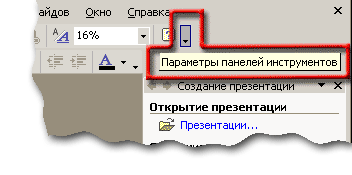
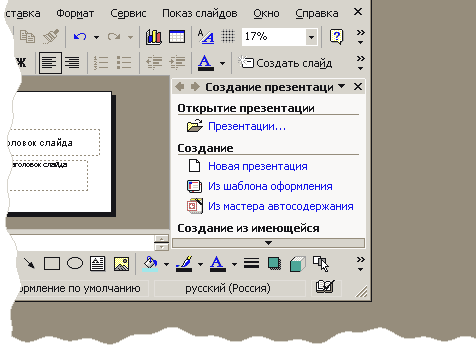
|
Кнопки Стандартной панели инструментов |
|
|
|
Кнопки панели инструментов Форматирование |
|
|
Кнопки, отмеченные флажком, присутствуют на панели инструментов.
Если у Вас на экране мало места для редактирования слайда, Вы можете оставить на обеих панелях минимальное количество кнопок и поместить эти две панели инструментов в ОДНУ строку, как это описано выше.
Нажатие на строку Сброс панели восстанавливает стандартные настройки панели.